Autodesk Network License Manager V9.2.2.2502 最新版网络许可证管理工具

Autodesk Network License Manager V9.2.2.2502 最新版网络许可证管理工具
宝哥软件园为您提供Autodesk Network License Manager,网络许可证管理工具免费下载,Autodesk Network License Manager(网络许可证管理工具)是一款十分优秀好用的网络许可证管理助手。
软件大小:10.54MB
软件类型:国产软件
软件语言:简体中文
软件授权:演示软件
最后更新:2021-08-26 20:03:15
推荐指数:
运行环境:Win7/Win8/Win10/WinALL
查看次数:
Autodesk网络许可证管理器是一个优秀且易于使用的网络许可证管理助手。这款由边肖带来的Autodesk网络许可管理器软件功能强大,使用方便。它可以帮助用户在使用后轻松管理网络许可证,非常方便实用。介绍了该软件在AutoCA相关产品中的应用。只有安装了这个软件,才能成功从网络许可证服务器获取许可证,这样才能顺利安装程序并使用。欢迎有需要的朋友下载使用。
使用说明:
访问windows网络许可证管理器。有关重要的系统兼容性和安装信息,请查看相关的自述文件。
下载并启动。msi文件,然后按照屏幕上的说明安装它。
请参考在Autodesk帐户中生成的网络许可证文件,以获取网络许可证文件。
请参阅在Windows上配置网络许可证管理器以配置NLM。
通过Autodesk软件媒体安装的
安装说明:
除了核心软件之外,大多数Windows版本的Autodesk软件还包括许多可以安装的实用程序,例如网络许可证管理器。建议您安装Autodesk软件安装文件中包含的网络许可管理器。
从Autodesk安装媒体安装:
双击,启动要使用网络许可证服务器激活的最新软件版本的安装程序。与产品和版本关联的. exe文件。
注意:这是Autodesk软件的产品安装程序,而不是网络许可证管理器的安装程序。在本例中,AutoCAD 2017的安装文件用于安装网络许可证管理器。
找到安装文件
下载:检查网络浏览器的默认下载文件夹、桌面、下载文件夹或Autodesk文件夹:系统Autodesk product name _ version _ language _ OS _ bitrate。
USB或DVD:插入媒体后,桌面上应该会显示一个包含安装文件的文件夹。
单击安装工具和实用程序选项。
选中网络许可证管理器旁边的框,然后单击安装按钮。
注意:如果要更改安装位置,可以单击“浏览”并选择所需的位置。建议您使用默认位置。
显示安装完成屏幕时,单击完成关闭安装程序窗口。
请参考在Autodesk帐户中生成的网络许可证文件,以获取网络许可证文件。
请参阅在Windows上配置网络许可证管理器以配置NLM。
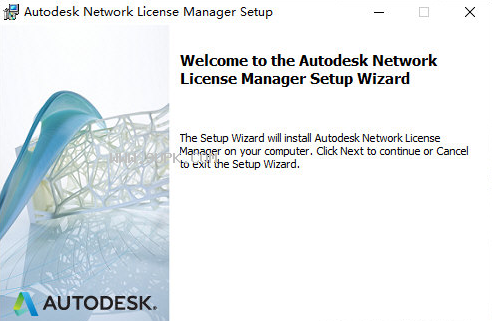
Autodesk Network License Manager V9.2.2.2502 最新版网络许可证管理工具下载地址
- Autodesk Network License Manager V9.2.2.2502 最新版网络许可证管理工具:
- 暂不提供下载